Возможно, вы видели Android System WebView (ASW) в списке приложений вашего Android-устройства или, иногда, в обновлении Google Play Store. Это важное системное приложение вы не устанавливаете и не используете напрямую, но оно остается важной частью операционной системы Android.
В зависимости от установленного вами версия Андроид вы увидите Android System WebView в различных форматах. Независимо от вашего устройства, вам необходимо включить ASW (или его версию) и обновить его. В этом руководстве объясняется, почему, а также объясняется, как поддерживать актуальность этого системного компонента.
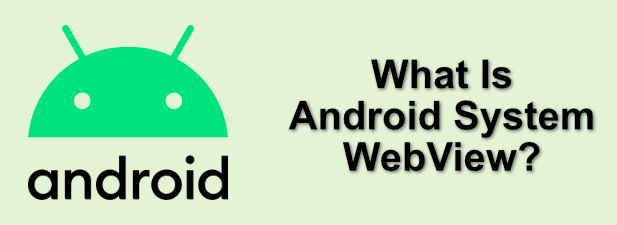
Что такое Android System WebView и как он используется?
На вашем устройстве Android может быть установлен веб-браузер, но это не обязательно инструмент для открытия веб-страниц или веб-приложений. Чтобы открыть эти страницы или приложения, Android вместо этого использует Android System WebView, чтобы отобразить веб-контент в ваших приложениях.
Обычно это делается из соображений скорости и безопасности. Вместо того, чтобы полагаться на стороннее приложение, другие приложения могут вызывать Android WebView для загрузки контента, напрямую интегрируя вызовы этого системного инструмента для повышения эффективности.
Google со временем развивала отношения Android с ASW. До Android 5 Lollipop обновление WebView можно было осуществлять только через основные обновления устройств Android, выпущенные производителем.
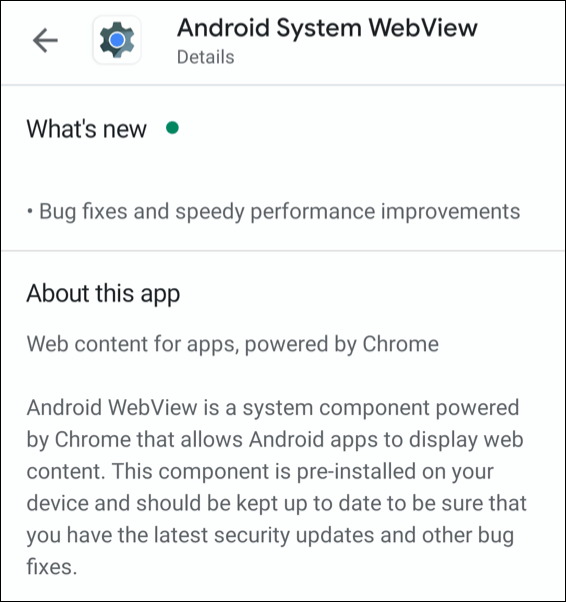
С выпуском Android 5 ситуация изменилась: пользователи получили возможность обновлять ее прямо из Google Play Store. Это позволило быстрее исправлять ошибки и выпускать новые функции.
Дальнейшие изменения были внесены в Android 7: пользовательский WebView на основе Google Chrome стал опцией по умолчанию для устройств Android. Ситуация снова изменилась в Android 10: WebView снова выделил отдельный компонент, разделив код между ним и Chrome.
Как проверить, какая версия системы Android WebView установлена
Каждый выпуск WebView содержит новые изменения, но вы сможете увидеть, какая версия у вас установлена, в настройках вашего устройства Android.
Для этого вам потребуется доступ к меню настроек вашего устройства Android. Это будет зависеть от вашей версии Android, а также от вашего устройства. Эти действия написаны для смартфона Samsung Galaxy S20, но для других устройств Android они должны быть аналогичны..
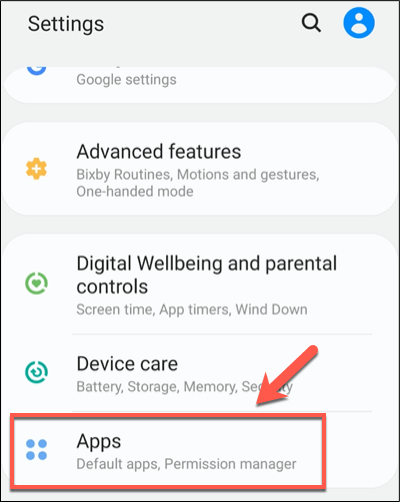
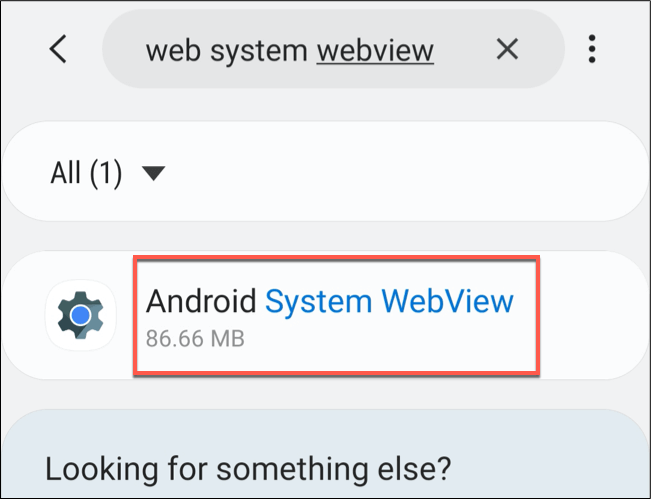
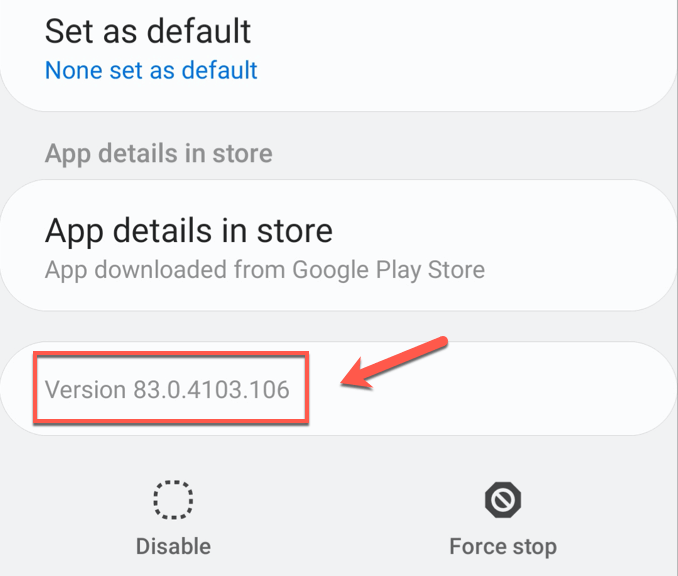
Вам придется изучить номер версии Android WebView, чтобы определить, является ли она последней доступной версией. Если это не так, вам необходимо обновить его.
Обновление Android System WebView
Поддерживать актуальность ASW для новых устройств Android – это простой процесс. Если у вас более старое устройство Android (Android 4.4 KitKat и старше), вы не сможете обновить WebView, поскольку он остается гораздо более интегрированным системным компонентом, который невозможно обновить без серьезного обновления устройства.
Однако для всех будущих выпусков вы можете обновить ASW через Google Play Store.
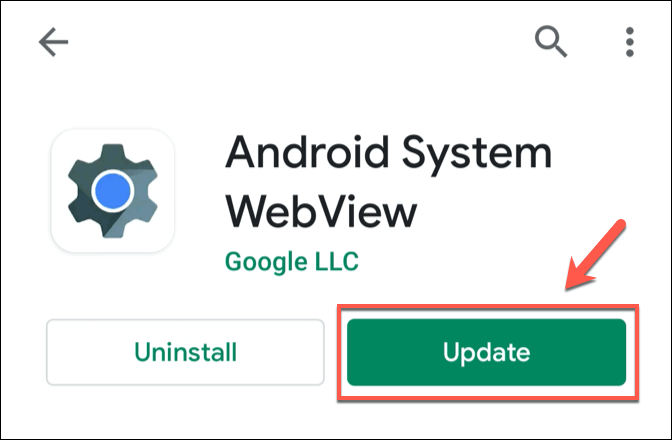
После обновления WebView Android будет использовать эту новую версию WebView для любых других приложений, которым она требуется для доступа и просмотра веб-контента.
Установка различных выпусков Android System WebView
Единый выпуск ASW оставляет всех в одной полосе, по крайней мере, в том, что касается важных обновлений. К счастью, Google предлагает больше выбора для пользователей Android на устройствах под управлением Android 10 и новее.
В эту версию Android включена версия WebView, код которой во многом схож с приложением Google Chrome. Это включает в себя общие преимущества для обоих приложений, в том числе меньший размер и более единообразный интерфейс.
Вместо того, чтобы предлагать это как один вариант, Google предлагает четыре различных варианта выпуска WebView, которые вы можете установить..
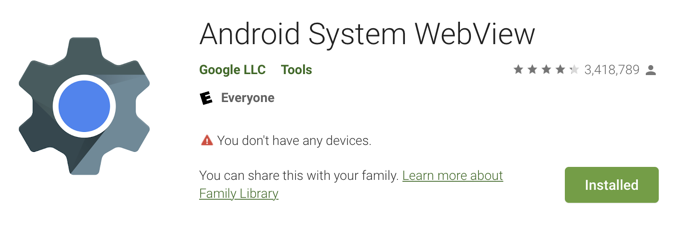
К ним относятся:
После установки одной из этих версий WebView вы можете переключиться на нее в меню параметров разработчика Android. Обычно это скрыто, поэтому откройте настройки Android. Отсюда нажмите О телефоне >Информация о программном обеспечении , затем несколько раз дважды коснитесь информации Номер сборки .
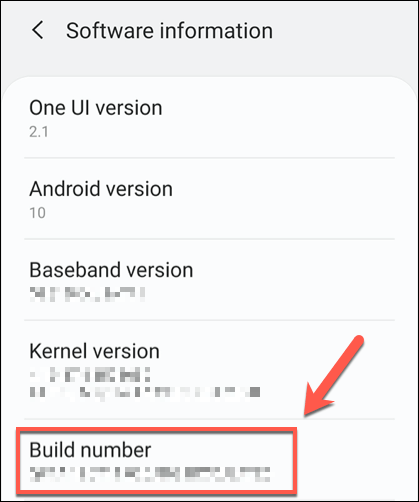
Это активирует режим разработчика на вашем телефоне. После включения вернитесь к настройкам Android и нажмите Реализация WebView . Здесь будет доступен список доступных выпусков WebView — коснитесь параметра, который вы хотите использовать, чтобы переключиться на его использование.
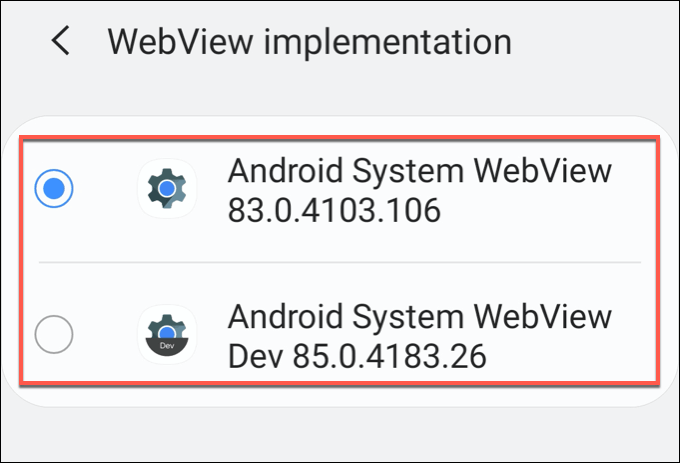
Для устройств под управлением Android 7–9 вместо этого можно установить версии Google Chrome (Стабильный, Бета, Дев и Канарейка ), которые достигают того же эффекта. Это связано с тем, что в этих версиях WebView интегрирован в приложение Google Chrome.
Как отключить или удалить системный WebView Android
Если вы хотите отключить или удалить Android System Webview, простой ответ: вы не можете (или не должны). Это важный системный компонент, необходимый для открытия веб-контента в приложениях Android.
Лучшее, что вы можете сделать, — это оставить WebView включенным и обновлять его с помощью Google Play Store. Если у вас возникли проблемы с загрузкой веб-контента на устройстве Android, попробуйте перейти на более новую версию WebView, выполнив действия, описанные выше.
Ошибка в стабильной версии может быть исправлена в новой бета-версии WebView. Конечно, эти исправления должны попасть в стабильную версию WebView через небольшой промежуток времени, поэтому в большинстве случаев лучше подождать..
Обновление Android
Устройства Android не особо известны своей способностью постоянно обновляться, но, сохраняя ASW в качестве отдельного системного компонента, Google может быстро выпускать срочные исправления ошибок через Google Play Store. Оно установлено почти на всех устройствах Android, включая эмулируемые устройства Android на вашем компьютере.
Это еще одна часть из общие меры безопасности смартфона, которую используют такие разработчики, как Google и Android, для защиты устройств от самых серьезных угроз. Если вы действительно беспокоитесь о безопасности, вы можете подумать об установке Антивирусное приложение для Android, но большинству пользователей это может не понадобиться.
.